لماذا يعتبر C حرف محرك أقراص نظام Windows الافتراضي دائمًا؟
البعض منا لديه كمبيوتر محمول ، والبعض الآخر لديه سطح مكتب. ولكن الشيء الوحيد الشائع في جميع أنظمة الكمبيوتر التي تعمل بنظام Windows(Windows) هو أن محرك الأقراص الثابتة للنظام المثبت عليه نظام التشغيل هو C.
يستخدم نظام التشغيل Microsoft Windows دائمًا الحرف الافتراضي C لمحرك الأقراص الثابتة الأساسي ، حيث يتم تثبيت جميع البرامج. إذا قمت بتثبيت نظام تشغيل Windows جديد ، فربما لاحظت أن موقع التخزين الافتراضي لتثبيت نظام التشغيل Windows(Windows OS) هو القرص الثابت C. ومع ذلك ، يمكنك تغيير موقع التثبيت.
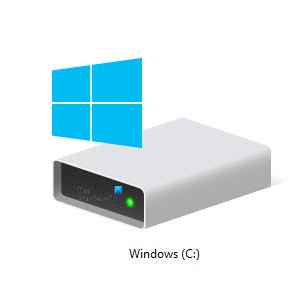
لماذا يعتبر C حرف محرك أقراص نظام Windows(Windows System Drive) الافتراضي ؟
هل فكرت يومًا في سبب استخدام Microsoft لـ C كحرف افتراضي لمحرك الأقراص؟ لماذا لا نحصل أبدًا على محرك الأقراص الثابتة A أو B على نظام التشغيل Windows(Windows) افتراضيًا؟ بعد كل شيء ، يأتي A و B قبل C!
لمعرفة الإجابة ، علينا أن نذهب إلى الماضي ، عندما لم يتم اختراع الأقراص الصلبة. اليوم ، لدينا مساحة تخزين كبيرة على أنظمة الكمبيوتر وأجهزة الكمبيوتر المحمولة الخاصة بنا. هذا لأنها تأتي مع محركات أقراص ثابتة مدمجة. لكن لم يكن هذا هو الحال مع أجهزة الكمبيوتر السابقة. لا تحتوي أجهزة الكمبيوتر السابقة على مساحة تخزين مضمنة. نتيجة لذلك ، استخدموا وسائط تخزين خارجية لتخزين البرنامج. كانت وسائط التخزين هذه هي الأقراص المرنة(Floppy Disks) .
(Computer)استخدم مالكو أجهزة الكمبيوتر هذه الأقراص المرنة(Floppy Disks) لتخزين بياناتهم وتشغيل أنظمة الكمبيوتر الخاصة بهم. بدون الأقراص المرنة(Floppy Disks) ، لا يمكن تشغيل أنظمة الكمبيوتر السابقة. نظرًا لأن Floppy Disk كان أول محرك أقراص ثابت لتخزين البيانات وتشغيل برامج الكمبيوتر ، فقد تم تسميته بالحرف A وتم تقديمه بواسطة IBM .
كان القرص المرن(Floppy Disk) بسعة تخزين 1.44 ميجابايت فقط. مع مرور الوقت ، تمت ترقية التكنولوجيا ، وحصل المستخدمون على فتحتين للأقراص المرنة(Floppy Disks) على أنظمة الكمبيوتر الخاصة بهم. تمت تسمية هذا القرص المرن(Floppy Disk) الجديد بالحرف B.
مع هذه الأقراص المرنة A(Floppy Disks A) و B ، حصل المستخدمون على مساحة تخزين أكبر على أنظمة الكمبيوتر الخاصة بهم. ولكن مع ذلك ، لم تتمكن الأقراص (Disks)المرنة(Floppy) من تخزين كمية هائلة من البيانات. كما أنها كانت غير آمنة لأنها يمكن أن تتعرض للسرقة أو التلف لأنها كانت وسائط التخزين الخارجية.
نظرًا لقيود الأقراص المرنة(Floppy Disks) ، تم اختراع محركات الأقراص الثابتة(Hard Drives) لاحقًا. قدم القرص الصلب الأول مساحة تخزين واسعة للمستخدمين مقارنة بالأقراص المرنة(Floppy Disks) . منذ اختراع أول محرك أقراص ثابت بعد القرصين المرنين A(Floppy Disks A) و B ، حصل على اسمه C. يمكننا تلخيصه على النحو التالي:
- ج: أول قرص مرن.
- ب: القرص المرن الثاني.
- ج: القرص الصلب الأول.
قد يخطر ببالك سؤال واحد ، "هل يمكنني تغيير اسم القرص الصلب C(Hard Disk C) إلى A أو B؟ "حسنًا(” Well) ، تعتمد الإجابة على هذا السؤال على نظام الكمبيوتر الخاص بك. إذا لم يكن لديك مساحة تخزين محجوزة للأقراص المرنة(Floppy Disks) ، فيمكنك إعادة تسمية أي محرك أقراص ثابت من الألف إلى الياء.
يمكنك التحقق من ذلك في " إدارة الأقراص(Disk Management) ". إذا كان جهاز الكمبيوتر الخاص بك يحتوي على مساحة محجوزة لـ A و B ، فلن يظهر هذين الحرفين لإعادة تسمية القرص الثابت.
قراءة(Read) : كيفية تغيير حرف محرك الأقراص الثابتة في نظام التشغيل windows 10 .
نأمل أن تكون قد وجدت المقالة مفيدة. لا(Don) تنسى مشاركة آرائك في قسم التعليقات.
Related posts
C or D Drive letter مفقود في Windows 10
Hard Drive الخارجي لا يظهر أو تم اكتشافه في Windows 11/10
كيفية استنساخ Hard Drive على Windows 11/10
كيفية Backup Gmail إلى Hard Drive على Windows 10
كيفية إلغاء تجزئة Hard Drive باستخدام Batch file في Windows 11/10
كيفية نقل Windows 10 إلى External or Internal Hard Drive
Mac Fusion Drive Vs SSD Vs Hard Drive
كيفية إصلاح أو Fix Corrupted Hard Drive Using CMD؟
كيفية إنشاء Mirrored Volume في Windows 11/10
Hybrid Drive vs SSD vs HDD: أيهما أفضل؟
4 Ways إلى Format External Hard Drive إلى fat32
IsMyHdOK هو مجاني Hard Disk Health Check software مجانا ل Windows 10
5 برامج مجانية لمسح القرص الصلب بالكامل
مرت Fix Smart Check، Short DST الخطأ فشل في HP computer
تصحيح: القرص الصلب الخارجي لا يتم تركيبه على نظام macOS
لا يتعرف Windows 10 Second Hard Drive
FIX: New Hard Drive لا تظهر في Disk Management (2021)
Fix Unallocated Hard Drive دون خسارة Data في Windows 10
ما هو S.M.A.R.T or Self-Monitoring، Analysis and Reporting Technology
كيفية نقل الملفات من Old Hard Drive إلى Windows computer جديدة
